Apple a lancé la première génération de son AirPods en 2016. Depuis lors, ces écouteurs sont devenus si populaires qu'ils ont même forcé l'entreprise à accélérer ses processus de fabrication pour stocker les magasins. Une deuxième génération de ceux-ci a également été publiée et plus tard une version «Pro», mais avec quels appareils sont-elles compatibles?
iPhone compatible avec AirPods

Pour pouvoir utiliser AirPods de 1ère et 2ème génération sur un iPhone vous devez avoir l'un de ces modèles:
- Iphone 5s
- iphone 6
- iPhone 6 plus
- iPhone 6s
- iPhone 6s plus
- iPhone SE (1ère génération)
- iPhone 7
- iPhone 7 plus
- iPhone 8
- iPhone 8 plus
- Coques iPhone X
- iPhone XS
- iPhone XS Max
- iPhone XR
- iPhone 11
- iPhone 11 Pro
- iPhone 11 Pro Max
- iPhone SE (2e génération)
Dans le cas d' AirPods Pro nous trouvons la compatibilité pour ceux-ci dispositifs :
- iPhone 6s
- iPhone 6s plus
- iPhone SE (1ère génération)
- iPhone 7
- iPhone 7 plus
- iPhone 8
- iPhone 8 plus
- Coques iPhone X
- iPhone XS
- iPhone XS Max
- iPhone XR
- iPhone 11
- iPhone 11 Pro
- iPhone 11 Pro Max
- iPhone SE (2e génération)
Connectez certains AirPod à un iPhone
Normalement, lorsque le boîtier AirPods est ouvert, une animation apparaît automatiquement sur l'iPhone, mais sinon, vous devez suivre ces étapes:
- Ouvrez les paramètres de votre iPhone.
- Accédez à Bluetooth et activez-le.
- Ouvrez le boîtier AirPods.
- Appuyez sur le nom des AirPod qui apparaît à l'écran.
iPad compatible avec AirPods

Voici la liste des iPad compatible avec AirPods de 1ère et 2ème génération :
- iPad (génération 5th)
- iPad (génération 6th)
- iPad (génération 7th)
- iPad mini-2
- iPad mini-3
- iPad mini-4
- iPad mini (5th génération)
- iPad Air 2
- iPad Air (génération 3rd)
- iPad Pro (toutes générations)
Pour AirPods Pro on retrouve ces iPads compatibles:
- iPad (génération 5th)
- iPad (génération 6th)
- iPad (génération 7th)
- iPad mini-4
- iPad mini (5th génération)
- iPad Air 2
- iPad Air (génération 3rd)
- iPad Pro (toutes générations)
Connectez certains AirPod à un iPad
Le processus pour connecter ces écouteurs à un iPad est identique à celui d'un iPhone, OS, en suivant ces étapes:
- Ouvrez les paramètres de votre iPad.
- Accédez à Bluetooth et activez-le.
- Ouvrez le boîtier AirPods.
- Appuyez sur le nom des AirPod qui apparaît à l'écran.
Mac compatible avec AirPods

Les AirPods et AirPods Pro de 1ère et 2ème génération sont compatibles avec les éléments suivants Mac des modèles:
- MacBook (12 pouces)
- MacBook Air (mi-2012 et versions ultérieures)
- MacBook Pro (mi-2012 et versions ultérieures)
- iMac (2012 en retard et plus tard)
- iMac Pro
- Mac mini (fin 2012 et versions ultérieures)
- Mac Pro (fin 2013 et versions ultérieures)
Connectez certains AirPods sur Mac
Pour connecter n'importe quelle gamme d'écouteurs Apple à un ordinateur avec macOS, vous devez suivre ces étapes:
- Accédez aux Préférences Système sur votre Mac.
- Appuyez sur Bluetooth et assurez-vous qu'il est activé.
- Ouvrez le boîtier AirPods.
- Appuyez sur Connecter à côté de l'icône et du nom des AirPods.
Autres appareils Apple

Il y a d'autres appareils sur le bloc qui sont également compatibles avec les AirPods:
- Série Apple Suivre 1
- Série Apple Suivre 2
- Série Apple Suivre 3
- Série Apple Suivre 4
- Série Apple Suivre 5
- iPod touch (génération 7th)
- Apple TV HD
- Apple TV 4K
AirPods compatibles Android

Malgré le fait que certaines fonctionnalités telles que les commandes vocales de "Hey Siri" ou les touches haptiques sur les AirPods Pro seront désactivées, il existe de nombreuses Android smartphones et tablettes compatible avec ces écouteurs. Les exigences sont que celles-ci soient plus ou moins récentes et disposent d'une connectivité Bluetooth. Pour les connecter, accédez au Paramètres puis à la Bluetooth section de ces derniers et vérifiez qu'il est activé, ouvrez le boîtier des AirPods et connectez-les comme s'il s'agissait de tout autre équipement Bluetooth.
AirPods sur PC Windows
Il est essentiel de garder à l'esprit que l'ordinateur dont vous disposez doit Windows 10 comme système d'exploitation et dispose de la technologie Bluetooth pour connecter les AirPods. Vous devez suivre ces étapes pour les connecter:
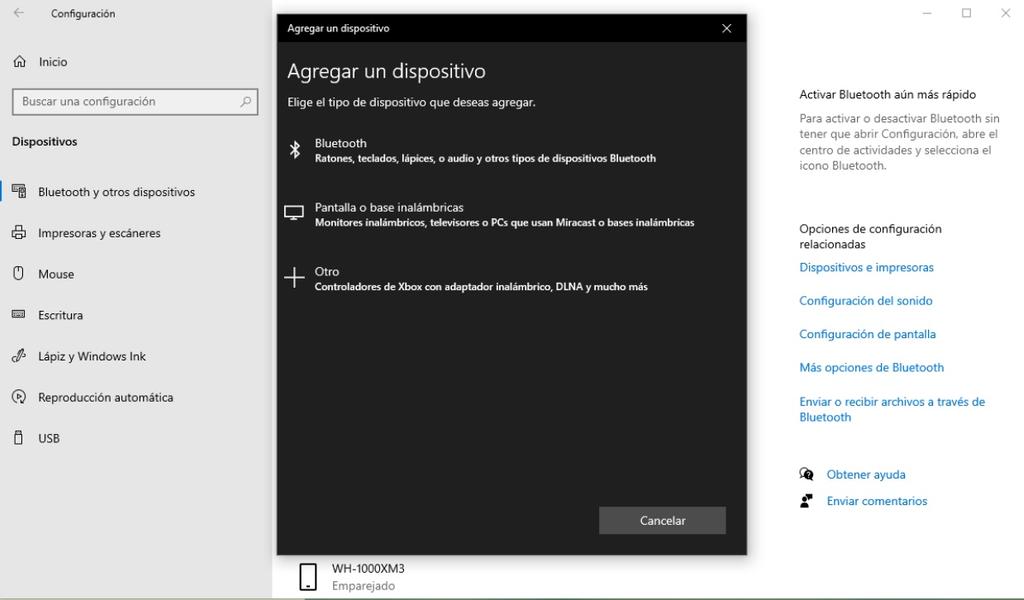
- Accédez aux paramètres sur votre ordinateur.
- Allez dans Appareils et dans la barre latérale, cliquez sur «Bluetooth et autres appareils».
- Appuyez maintenant sur «Ajouter Bluetooth ou un autre appareil».
- Allez maintenant sur Bluetooth.
- Ouvrez la boîte AirPods.
- Cliquez sur Connecter.
Problèmes de connexion
Dans le cas où avec l'un des appareils mentionnés ci-dessus, vous avez rencontré des problèmes de connexion aux AirPod, vous devez les redémarrer. Pour ce faire, les écouteurs doivent être dans l'étui, puis vous devez appuyer sur le bouton à l'arrière de l'étui pendant environ 10-15 secondes jusqu'à ce que le voyant commence à clignoter. À ce moment-là, vous pouvez les lier à n'importe quelle équipe sans problème.
